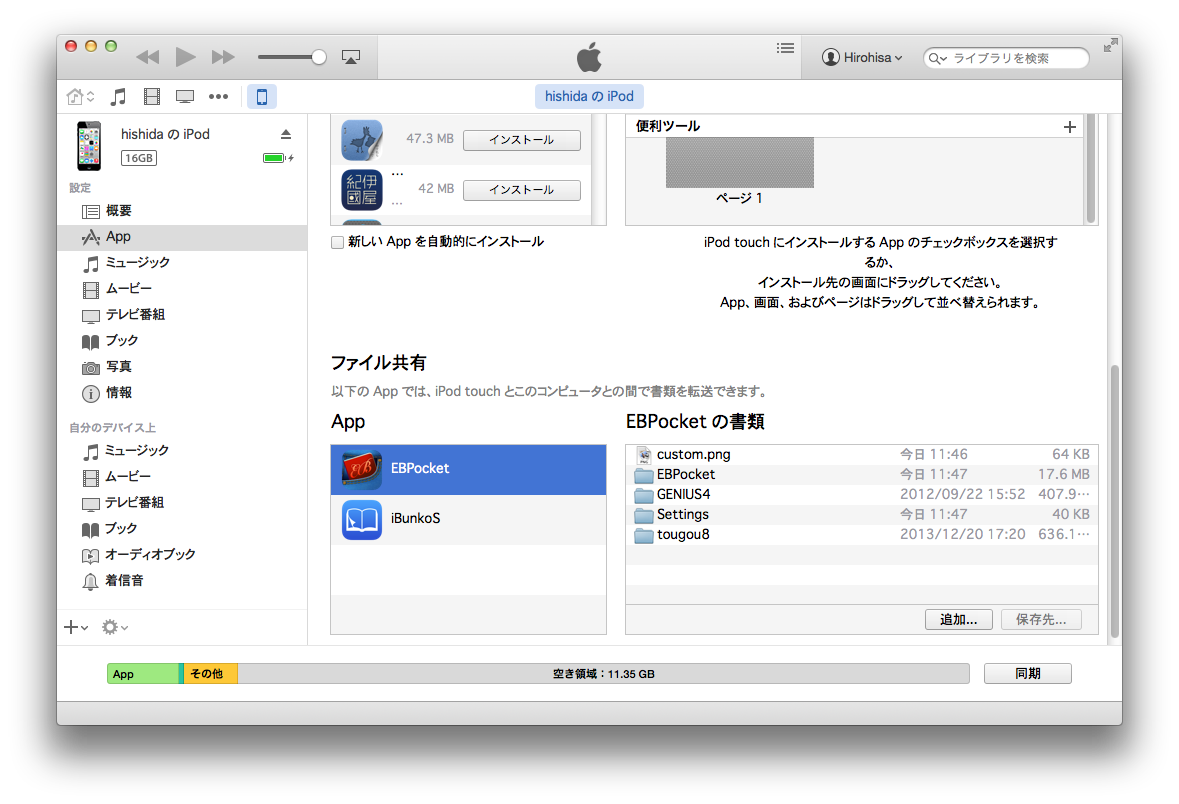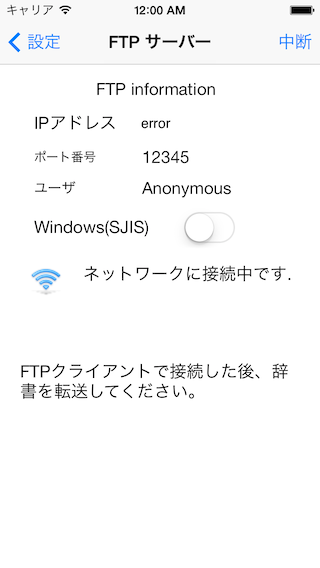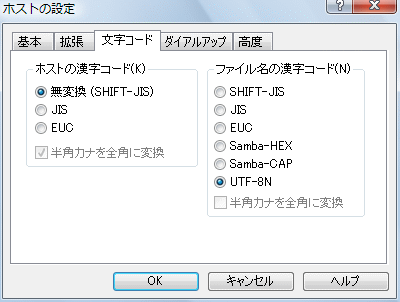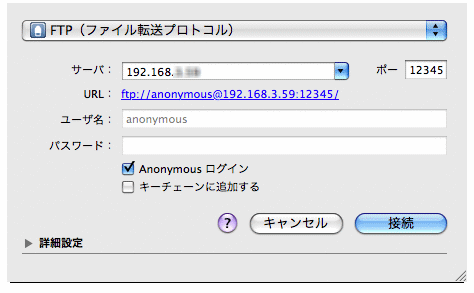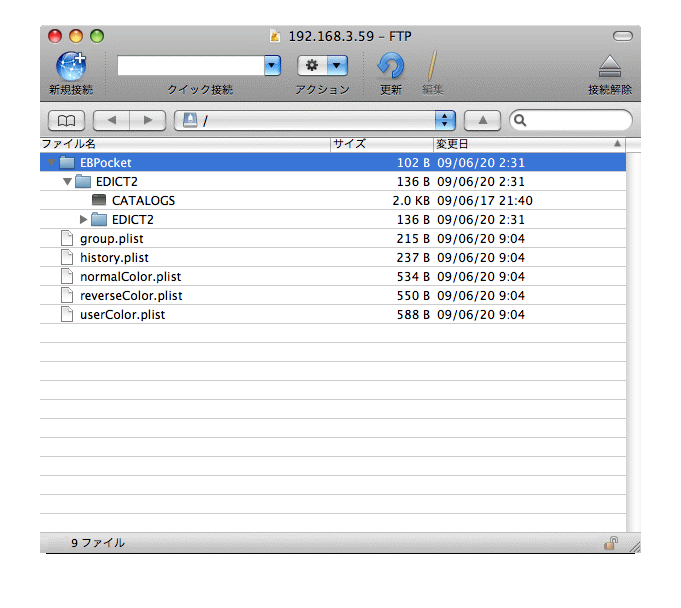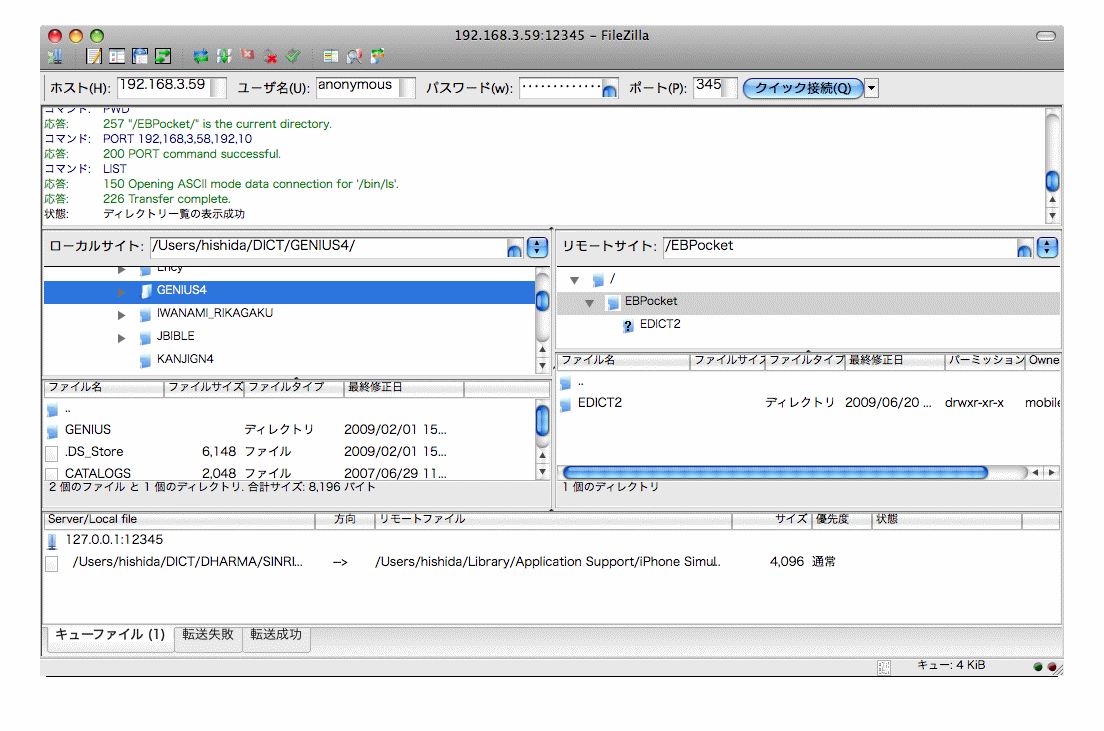辞書の転送
EBPocketを十二分に活用するには、EPWING/電子ブック辞書を実機に転送して、追加する必要があります。
| 転送方法 | 使用するツール |
| iTunesのファイル共有《推奨》 | iTunes |
| FTP 転送 | FTPクライアント FileZilla(Win,Mac), CyberDuck(Mac), FFFTP(Win) 等 |
《参考》EPWING/電子ブックのファイル構成
●EPWINGのファイル構成(太字は必須)
 |
CATALOGS | |||
 書籍ディレクトリ名 書籍ディレクトリ名 |
||||
 DATA DATA |
||||
| HONMON(2) | (書籍ファイル) | |||
| HONMONG | (画像ファイル) ※ないこともあります |
|||
| HONMONS | (音声ファイル) ※ないこともあります |
|||
 GAIJI GAIJI |
GA* | (外字ファイル) | ||
 MOVIE MOVIE |
* | (動画ファイル)※ないこともあります | ||
●電子ブックのファイル構成(太字は必須)
 |
CATALOG | |
| LANGUAGE | ||
 書籍ディレクトリ名 書籍ディレクトリ名 |
||
| START (書籍ファイル) | ||
| SOUND (音声ファイル) | ||
(1) iTunesのファイル共有
iTunesのファイル共有機能による辞書の転送ができます。
- iTunesのデバイスからiPad/iPhoneを選択し、アプリタブをクリックします。 アプリケーションからEBPocketを選択します。
- 辞書フォルダ(PDICやユーザ辞書の場合は辞書ファイル)を、ドラッグ・ドロップで「EBPocketの書類」に転送します。
- 転送したファイルを削除したい場合は、選択してdeleteキーを押します。
- EPWING/電子ブックを転送するときは、オリジナルのディレクトリの構造を保ったまま、転送してください。 CATALOG(S)とHONMON/STARTの相対的な位置関係を変えてしまうと、辞書を認識しません。 (上記の「EPWING/電子ブックのファイル構成」をご参照ください)
- ロゴヴィスタ電子辞典の場合は、C:\Program Files\LogoVista\LVEDBRSR\の下に辞書毎にディレクトリがあるので、 この辞書ディレクトリを転送します。
- いったんEBPocketを終了し、再度EBPocketを起動すると、転送したすべての辞書を認識します。
※グループ内の 辞書の編集 をいったん行うと、それ以後は辞書はグループに自動的に追加されません。 辞書の編集 で辞書を個別にグループに追加する必要があります。 - EBPocketは、/(ルート)フォルダの3階層目までにあるCATALOG(S)ファイルを検索します。 これより階層が深いと、辞書を認識しません。
- アプリケーションを実機から削除すると、転送した辞書も一緒に削除されます。
(2) Wi-Fi経由でFTP転送
WindowsやMacのFTPクライアントで、EBPocketのアプリケーションフォルダに転送する方法です。この場合、EBPocketがFTPサーバーとなって、FTPクライアントからの接続要求を待ち受けます。FTPクライアントには、FileZilla(Win/Mac),CyberDuck(Mac),FFFTP(Win) などが使用できます。
FTP転送を行うためには、Wi-Fi環境が必要です。
- あらかじめiPhone/iPod touch を、Wi-Fi経由でLANに接続してください。iPodのメニューの[設定]→[Wi-Fi ]をオンにしてください。
- EBPocketを起動します。
- ツールバー左下の設定ボタン
 を押します。
を押します。 - メニューから[FTPサーバー]を選択します。
- 開始ボタンを押すとFTPサーバーを起動します(Ver1.04以降)。 IPアドレスとポート番号が表示されます。 Wi-Fi接続が有効な場合は、"Available Via Wi-Fi Network"と表示されます。 ここで "Access Not Available"と表示された場合は、Wi-Fi接続が利用できません。設定を見直してください。
- 表示されたIPアドレスとポート番号を、MacやWindowsのFTPクライアントに設定し、anonymousユーザで接続します。 パスワードは指定する必要はありません。
- ルート(/)の直下、またはEBPocketフォルダの下に辞書毎にサブフォルダを作って 辞書を転送します。
《注意》
- FTPのファイル転送はバイナリモードで行ってください。
- 転送後、必ずファイルサイズを転送元と比較し、正常に転送されていることを確認してください。
- Windowsで日本語ファイル名を使用する場合、FTPクライアントの設定でホスト側のファイル名文字コードをUTF-8に設定してください。
- FFFTPで接続に失敗する場合、PASVモードをOnにしてみてください。 WindowsのFTPクライアントでは、FFFTPよりもFileZillaを推奨します。
- Windowsでは、FTPクライアントではなくエクスプローラでFTP接続することもできます。 エクスプローラのアドレス欄に、 ftp://<IPアドレス>:12345 と入力してEnterを押すと、ドキュメントフォルダの内容が表示されます。 Windowsのエクスプローラで日本語ファイル名を転送する場合は、Windows(SJIS)をオンにしてください。